Cara Meningkatkan Volume Mikrofon di Windows 10
Yang Perlu Diketahui
- Menu Mulai: Klik Pengaturan > Sistem > Suara > pilih mikrofon > Properti Perangkat. Gunakan penggeser untuk meningkatkan volume mikrofon.
- Panel Kontrol: Klik Perangkat keras dan Suara > Suara > tab Perekaman. Klik kanan Mikrofon > Properti > tingkat.
- Gunakan penggeser untuk mengubah volume atau masukkan angka yang lebih tinggi di kotak teks untuk memperbesarnya. Klik oke.
Artikel ini menjelaskan langkah demi langkah cara meningkatkan volume mikrofon di komputer Windows 10 Anda. Anda dapat melakukan ini di Pengaturan atau Panel Kontrol.
Ubah Volume Mikrofon di Pengaturan
Anda dapat menavigasi ke pengaturan untuk mikrofon Anda dari Menu Mulai Windows menggunakan langkah-langkah di bawah ini.
-
Buka menu Mulai dan klik Pengaturan.
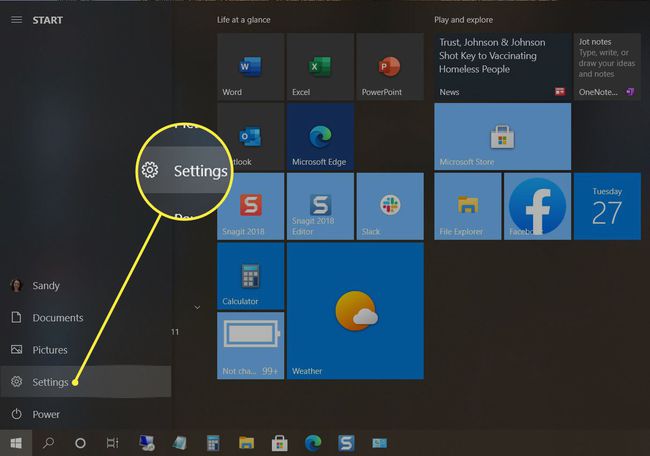
-
Pilih Sistem.
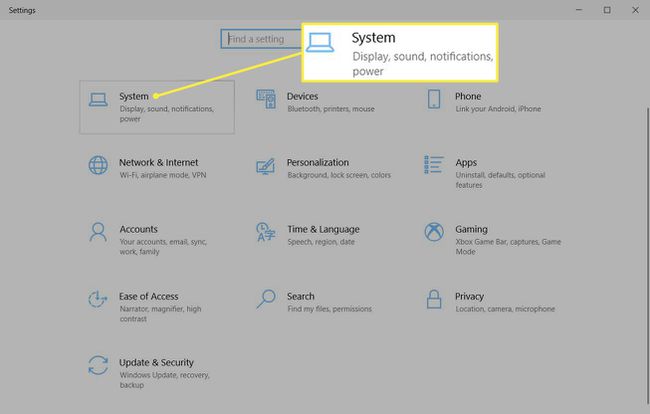
-
Memilih Suara di sisi kiri.
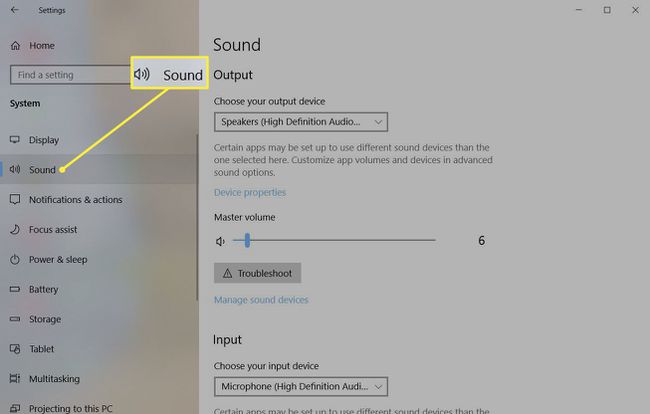
-
Di bagian Input, pilih Mikrofon di daftar drop-down jika Anda memiliki lebih dari satu.
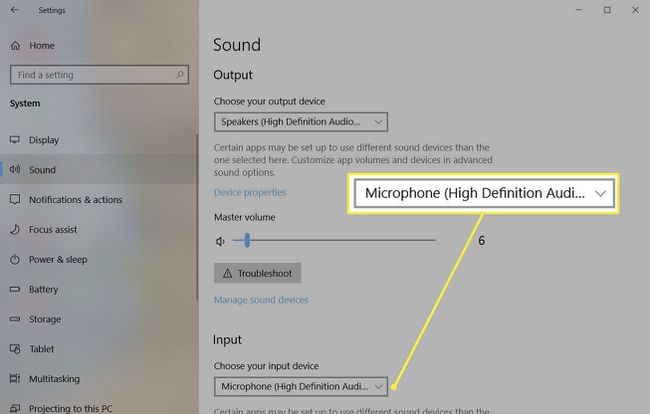
-
Klik Properti Perangkat.
Jika Anda memiliki headset yang menyertakan mikrofon, opsi ini disebut: Properti perangkat dan mikrofon uji.
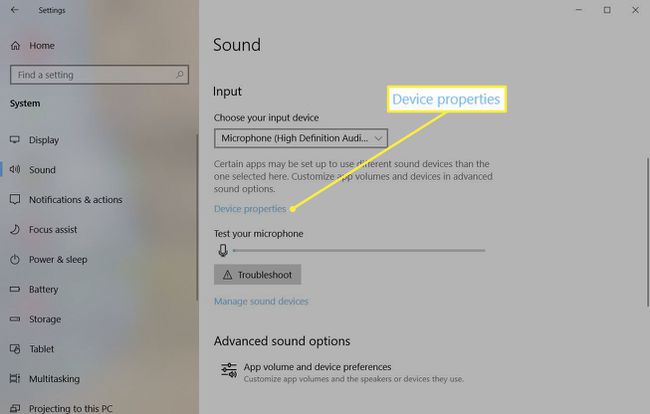
-
Gunakan penggeser untuk memperbesar mikrofon Volume.
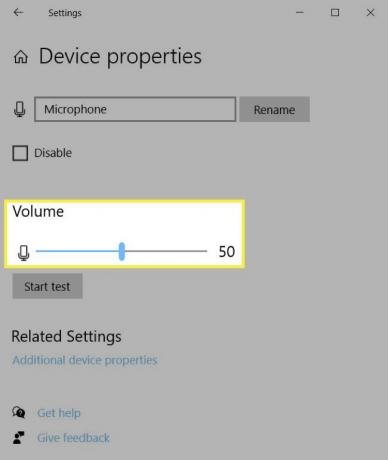
Anda kemudian bisa uji mikrofon Anda tingkat volume jika Anda suka. tekan Mulai Tes tombol dan berbicara ke mikrofon. Anda kemudian akan melihat tingkat volume yang dikenali komputer Anda untuk perangkat tersebut. Atau, Anda dapat menutup Pengaturan Anda.
Atau, klik kanan pada Volume Pembicara ikon di bilah tugas Anda dan pilih Buka pengaturan Suara. Kemudian, ambil dengan Langkah 4 di atas.
Ubah Volume Mikrofon di Panel Kontrol
Jika Anda lebih suka menggunakan Panel Kontrol untuk menyesuaikan pengaturan mikrofon Anda, ini juga merupakan opsi.
-
Buka Panel Kontrol seperti biasa dan klik Perangkat keras dan Suara.
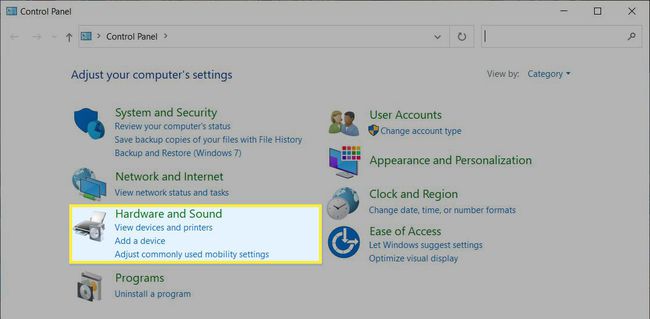
-
Pilih Suara.
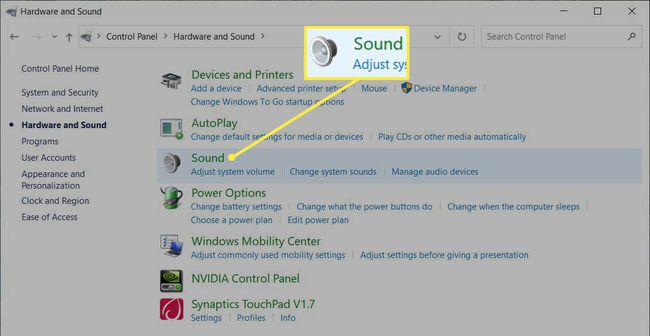
-
Pergi ke Rekaman tab.
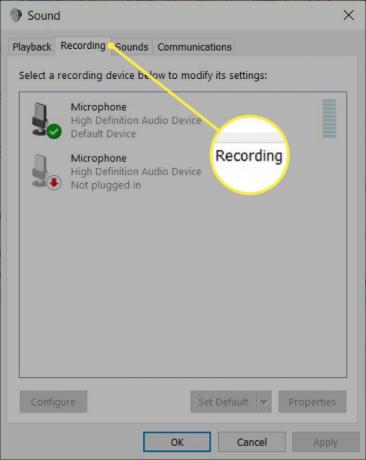
-
Klik kanan Mikropon Anda ingin menyesuaikan volume dan memilih Properti. Atau, pilih Mikropon dan klik Properti tombol.
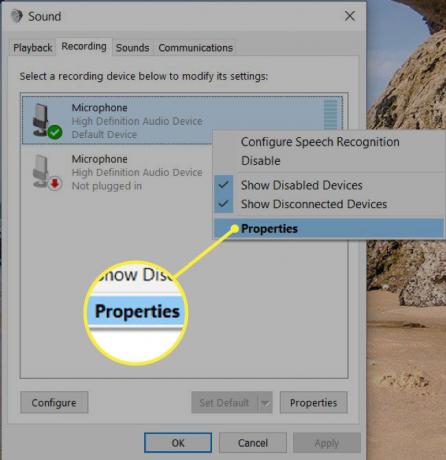
-
Pergi ke tingkat tab dan gunakan penggeser untuk mengubah volume atau masukkan angka yang lebih tinggi di kotak teks untuk memperbesarnya.
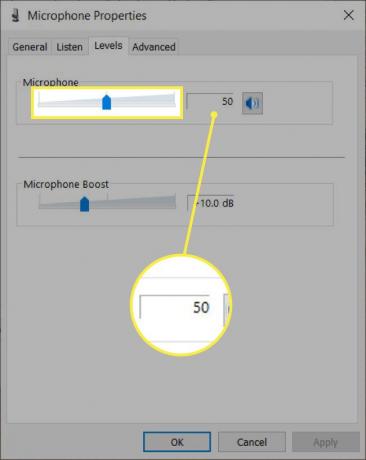
Klik oke untuk menutup setiap jendela pop-up dan menerapkan perubahan volume.
Untuk cara cepat membuka pengaturan mikrofon di Panel Kontrol, klik kanan Volume Pembicara ikon di bilah tugas Anda dan pilih suara. Kemudian, ikuti petunjuk selanjutnya dari Langkah 3 di atas untuk menyesuaikan volume mikrofon Anda.
Jika Anda melihat setelah meningkatkan volume bahwa mikrofon Anda tampaknya tidak berfungsi, lihat langkah-langkah pemecahan masalah ini untuk perbaiki mikrofon Anda di Windows 10.
FAQ
-
Bagaimana cara mengubah volume mikrofon saya di Skype di Windows 10?
Anda dapat mengubah pengaturan audio di Skype aplikasi desktop. Pilih gambar profil Anda dan pergi ke Pengaturan > Audio & Video > Mikropon. Matikan Menyesuaikan pengaturan mikrofon secara otomatis beralih sehingga Anda dapat menyesuaikan volume mikrofon secara manual.
-
Bagaimana Anda meningkatkan level mikrofon di Windows 10?
Pergi ke Awal > Pengaturan > Sistem > Suara. Di Input, pastikan mic dipilih lalu pilih Properti Perangkat. Buka tab Level, sesuaikan Peningkatan Mikrofon, dan pilih oke.
